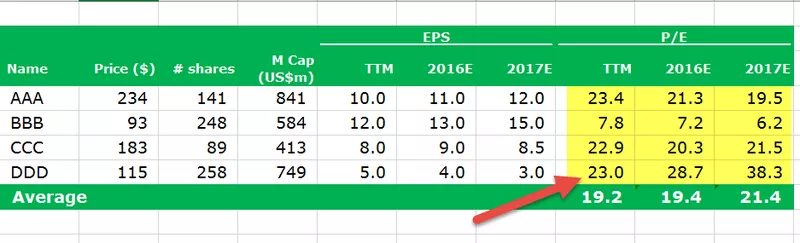Caracterele comodine Excel
Comercierii în Excel sunt caracterele speciale din Excel care au loc în caracterele din acesta, există trei metacaractere în Excel și sunt asterisc, semn de întrebare și tilde, asteriscul este folosit pentru mai multe numere de caractere în Excel, în timp ce semnul de întrebare este utilizat pentru a reprezenta doar un singur caracter, în timp ce tilde se referă la identificare dacă caracterul wild card.
Caracterele comodine caractere speciale care sunt folosite pentru a găsi rezultatul, care este mai puțin decât exact sau exact.
De exemplu, dacă aveți cuvântul „Chat simplu” și în baza de date, aveți „Simplu chat”, atunci litera obișnuită din aceste două cuvinte este „Chat”, deci folosind caractere wildcard Excel, putem să le potrivim.

Tipuri
Există trei tipuri de caractere wildcard în Excel.
Tipul # 1 - Asterisc (*)
Aceasta trebuie să se potrivească cu zero sau cu numărul de caractere. De exemplu, „Fi *” se poate potrivi cu „Final, Fitting, Fill, Finch și Fiasco” etc. etc.
Tipul # 2 - Punct de întrebare (?)
Aceasta este utilizată pentru a se potrivi cu orice caracter. De exemplu, „Fa? e ”s-ar putea potrivi cu„ Față ”și„ Se estompeze ”,„? ore ”ar putea să se potrivească cu„ Bore ”și„ Core ”,„ a ”ide”, care s-ar putea potrivi cu „Respectă” și „Aside”
Tipul # 3 - Tilde (~)
Aceasta este utilizată pentru a potrivi caractere wildcard din cuvânt. De exemplu, dacă aveți cuvântul „Bună ziua *” pentru a găsi acest cuvânt, trebuie să încadrăm propoziția ca „Bună ziua ~ *”, deci aici, tildul de caractere (~) specifică cuvântul „Bună ziua”, deoarece nu este urmat de caracterul wild card.
Exemple
Exemplul # 1 - Utilizarea Asteriscului cu caractere wildcard Excel (*)
După cum am discutat, un asterisc este folosit pentru a potrivi orice număr de caractere din propoziție.
De exemplu, uitați-vă la datele de mai jos.

În datele de mai sus, avem nume, cu aceste nume, avem multe nume care au cuvântul comun „Abhishek”. Așadar, folosind asteriscul comodin, putem număra toate „Abhishek” aici.
Deschideți funcția COUNTIF și selectați intervalul.

În argumentul criteriilor, menționați criteriile ca „Abhishek *”.

Asta este tot ce va conta tot cuvântul care are „Abhishek” în el.

Exemplul # 2 - Valoare de căutare parțială în VLOOKUP
VLOOKUP necesită o valoare exactă de căutare pentru a fi potrivită pentru a prelua datele. Acesta este sloganul tradițional, dar putem prelua datele folosind valoarea de căutare a particulelor. De exemplu, dacă valoarea de căutare este „VIVO” și în tabelul principal, dacă este „VIVO Mobile”, putem încă să potrivim folosind caractere wildcard. Vom vedea unul dintre exemple acum. Mai jos este exemplul de date.

Avem un tabel de căutare în coloana A. În coloana C, avem valori de căutare. Aceste valori de căutare nu sunt exact aceleași cu valorile tabelului de căutare. Așa că vom vedea cum să aplicăm VLOOKUP folosind wild cards.
Mai întâi, deschideți funcția VLOOKUP în celula D1.

Primul argument este valoarea de căutare. Una dintre problemele cu valoarea de căutare aici este că nu avem o potrivire exactă, deci trebuie să atașăm această valoare de căutare cu un asterisc înainte și după valoarea de căutare.

Aici am aplicat două caractere asterisc „*” & C2 & ”*.” Aici, asteriscul indică faptul că orice caracter între comodin trebuie să se potrivească și să returneze rezultatul aferent.

Chiar dacă aveam doar caracterul asterisc „Infosys” care se potrivea cu valoarea din tabelul de căutare și a returnat rezultatul exact ca „Infosys Ltd.”
În mod similar, în celula D6, am obținut valoarea erorii ca #VALUE! Deoarece nu există un cuvânt „Mintra” în tabelul de căutare.
Exemplul # 3 - Utilizarea semnului de întrebare cu caracter comodin Excel (?)
După cum am discutat, semnul întrebării poate coincide cu un singur caracter în slotul specificat. De exemplu, uitați-vă la datele de mai jos.

În datele de mai sus, valoarea noastră ideală ar trebui să fie „Wallstreet Mojo”, dar avem mai multe caractere speciale între ele. Deci, vom folosi semnul întrebării pentru a le înlocui pe toate.
Selectați datele și apăsați Ctrl + H.

În GĂSEȘTI Ce casetă tip „Wallstreet? Mojo” și în Înlocuiește cu caseta tip „Wallstreet Mojo”.

Faceți clic pe Înlocuiți toate. Vom obține rezultatul de mai jos.

Wow!!! Frumos, nu-i așa ??
Aici toate trucurile sunt realizate de semnul întrebării (?). Să aruncăm o privire la ceea ce am menționat.
Găsiți ce: „Wallstreet? Mojo”
Înlocuiți cu: „Wallstreet Mojo”
Deci, după cuvântul Wallstreet, orice caracter vine ar trebui înlocuit cu caracterul spațial. Deci, toate personajele speciale sunt înlocuite cu un caracter spațial și vom avea o valoare adecvată a „Wallstreet Mojo”.
Astfel, folosind caractere wildcard, putem asocia date parțiale și putem face treaba.